Как запускать приложения и игры для Android в Linux
Опубликовано: 2022-07-23Android — самая популярная в мире мобильная операционная система с обширной пользовательской базой, регулярными обновлениями, новыми выпусками и многими другими функциями. В магазине Google Play доступно более 3 миллионов приложений и игр для Android, которые очень интересны и полезны. Поэтому многие пользователи Linux любят использовать их в своих операционных системах.
Хотите знать, как вы можете запускать приложения или игры для Android на компьютере с Linux? Благодаря самоотверженности и усердной работе некоторых творческих разработчиков в настоящее время существует несколько способов запуска приложений и игр для Android в Linux, и в этом посте мы рассмотрим пять из них.
Запуск приложений и игр для Android в Ubuntu/Linux
Чтобы имитировать смартфоны Android на своих ПК, пользователи Linux должны использовать эмуляторы Android или операционную систему, поддерживающую приложения Android. Популярные дистрибутивы Linux не пытаются адаптироваться к приложениям Android.
Итак, без лишних слов, давайте рассмотрим, как запускать приложения Android в Linux.
Список содержания
- 1. С помощью Анбокса
- 2. Android-x86 (совершенно другая ОС)
- 3. Дуговой сварщик
- 4. Гениальное движение
- 5. Android-студия IDE
- Заключительные слова о том, как запускать приложения и игры в Linux
1. С помощью Анбокса
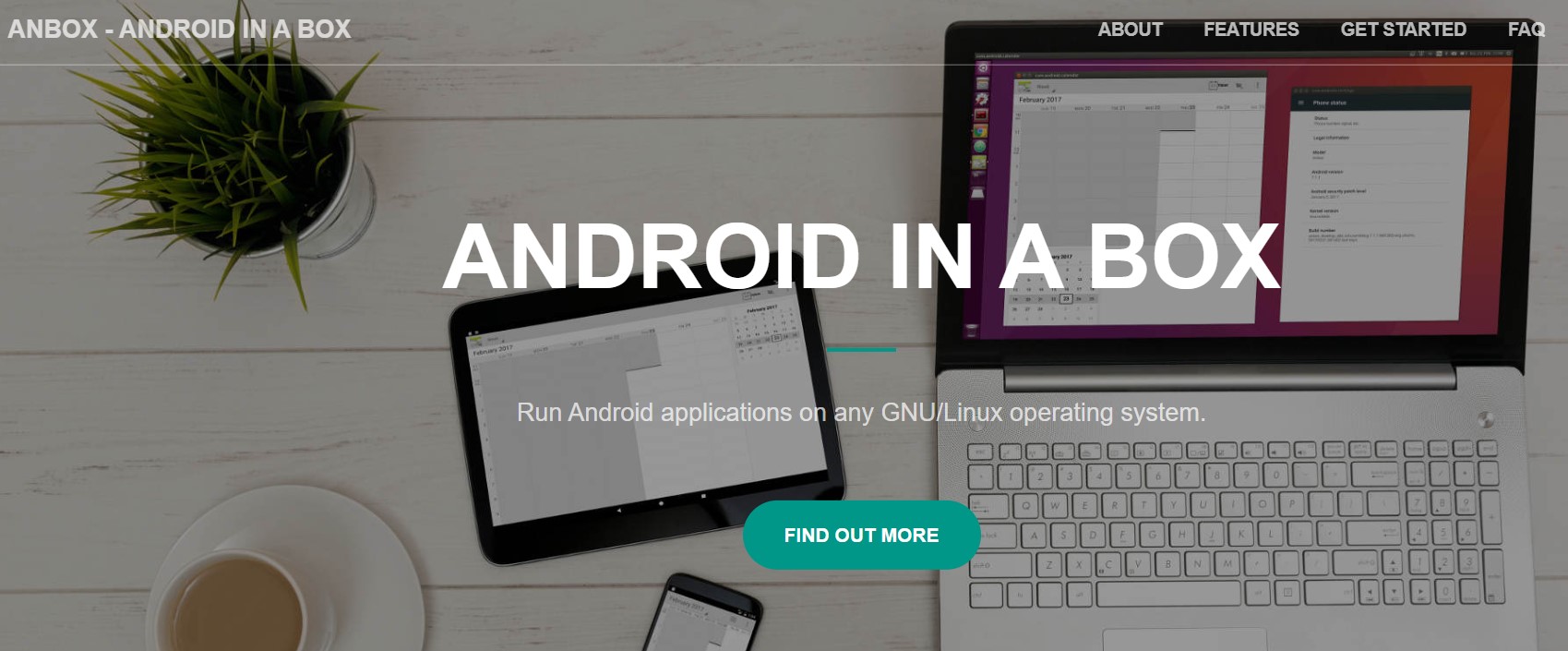
Доступно несколько вариантов. Тем не менее, Anbox работает лучше всего. С помощью этого инструмента вы можете использовать предпочитаемые приложения Android непосредственно в Ubuntu и других дистрибутивах Linux. Anbox изолирует доступ к оборудованию и объединяет приложения Android с ОС Linux, что делает его сопоставимым с Wine.
Все предприятие представляет собой программное обеспечение с открытым исходным кодом, выпущенное по лицензиям GPLv3 и Apache. Создатели платформы хотят, чтобы все приложения и игры для Android работали в Linux. Anbox обеспечивает достойную производительность и исключает интеграцию с ОС, поскольку работает без аппаратной виртуализации.
После установки Anbox вы можете загружать APK-файлы приложений Android через ADB (Android Debug Bridge). После этого вы можете использовать средство запуска хост-приложений для запуска и управления своими программами так же, как и любую другую запущенную программу на вашем компьютере.
Нажмите здесь, чтобы загрузить Anbox.
2. Android-x86 (совершенно другая ОС)
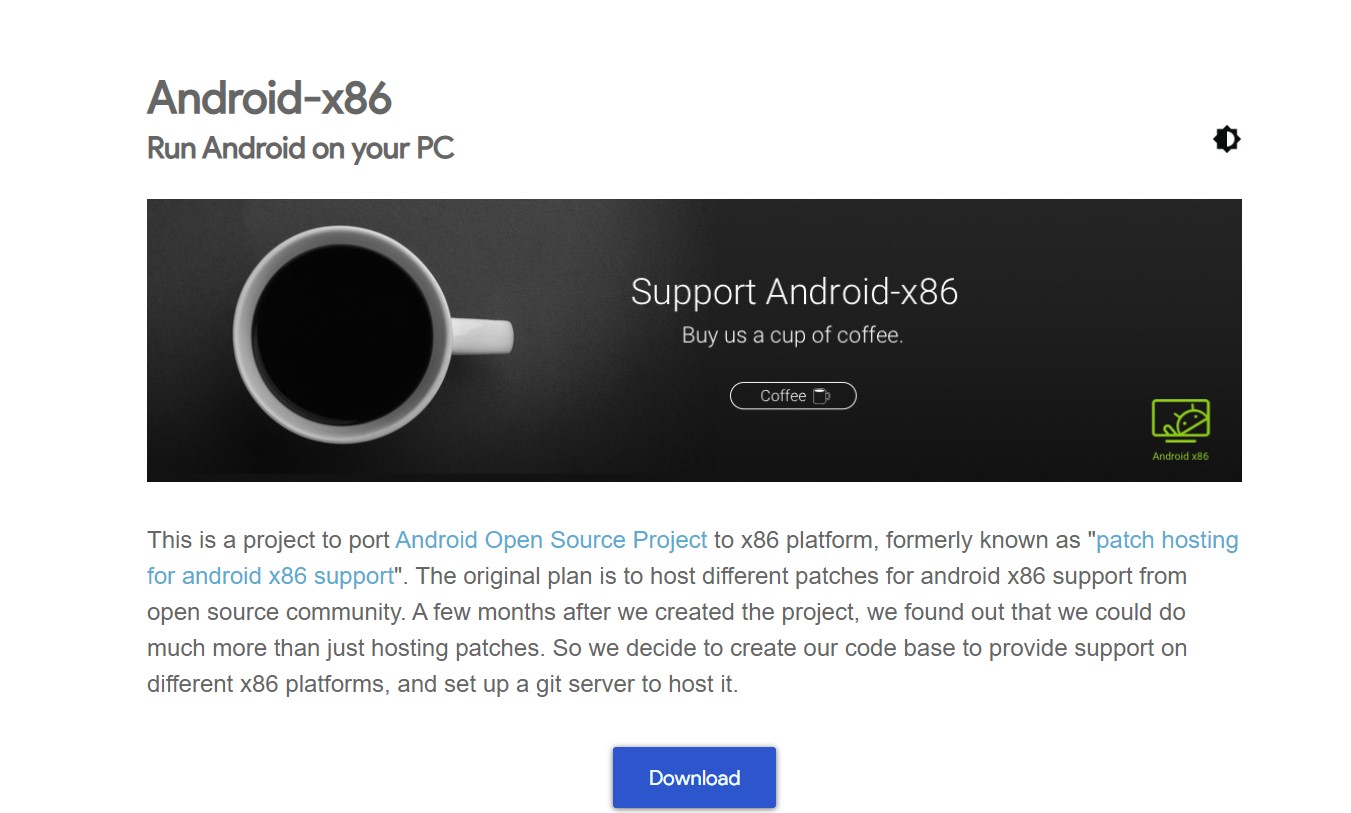
Android-x86 — это совершенно другая операционная система, и цель проекта Android-x86 — адаптировать Android к набору инструкций x86. Вам нужно программное обеспечение для виртуализации, такое как VirtualBox, для запуска Android-x86 в вашем дистрибутиве Linux, потому что это целая операционная система. Вам понадобится виртуальное программное обеспечение, такое как VirtualBox, для запуска Android-x86 в вашем дистрибутиве Linux.
Установите тип и версию виртуального компьютера VirtualBox на Linux 2.6 или более позднюю версию при настройке для Android-x86. Создайте новый жесткий диск с объемом памяти 8 ГБ или более и предусмотрите не менее 2 ГБ ОЗУ. Запустите установочный пакет Android-x86, затем следуйте инструкциям по установке.
Поскольку Android-x86 предназначен для работы на полном оборудовании, вы не можете ожидать выдающейся производительности при запуске его на виртуальной машине.
Нажмите здесь, чтобы загрузить Android-x86.

3. Дуговой сварщик
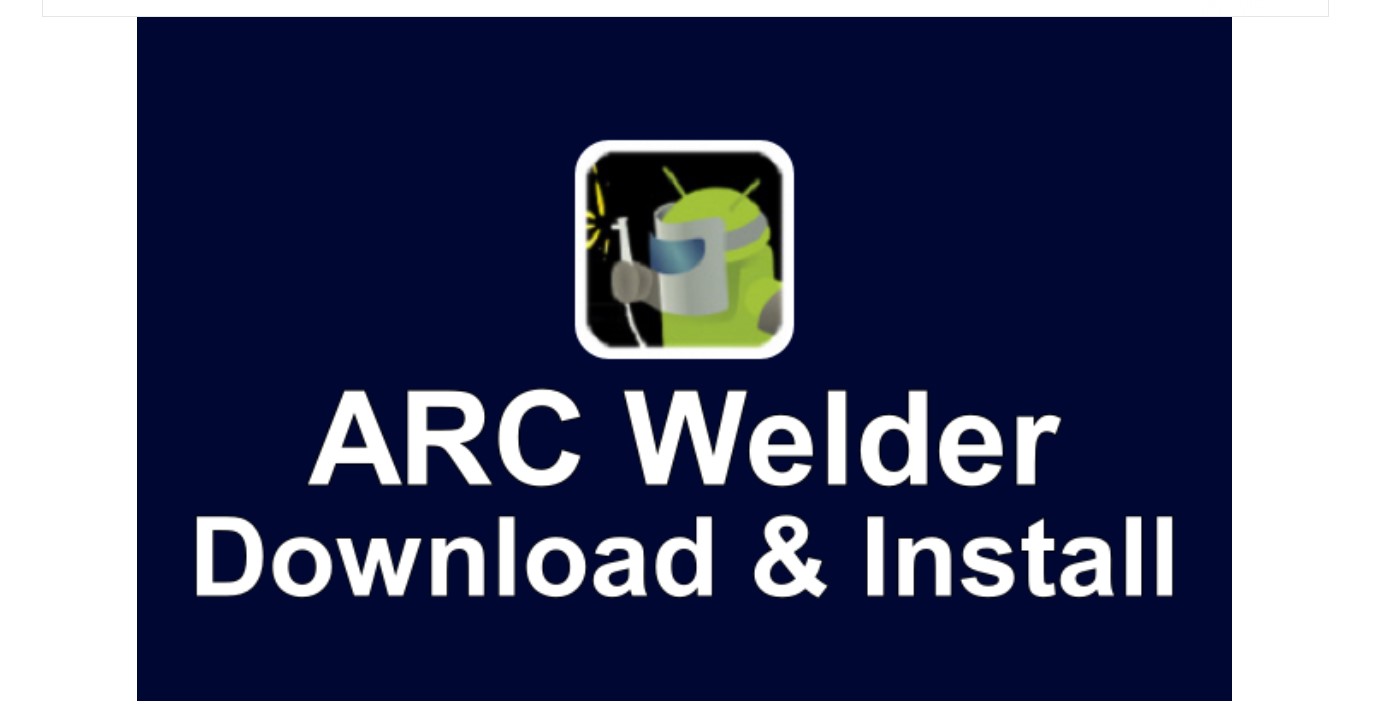
Используя ARC Welder, широко известный как «Среда выполнения приложений для Chrome», пользователи Google Chrome могут запускать приложения Android в Linux. Вы можете использовать это расширение Chrome в некоммерческих целях, хотя его основная цель — дать возможность разработчикам Android публиковать и тестировать свои приложения для операционной системы Chrome на некоторых других платформах.
Arc Welder не предоставляет доступ к приложениям, доступным в магазине Google Play, поскольку это инструмент разработчика. Чтобы запустить приложение для Android, пользователь должен сначала найти и загрузить APK-файл, а затем открыть его с помощью Arc Welder. К счастью, несколько сервисов, таких как APKMirror, APKPure и APK Store, просто позволяют вам получать файлы APK.
Тем не менее, ошибки неизбежны, поскольку последнее обновление Arc Welder было в июне 2018 года. Однако было бы сложно найти метод, упрощающий запуск приложений Android в Linux.
Нажмите здесь, чтобы загрузить Arc Welder.
4. Гениальное движение
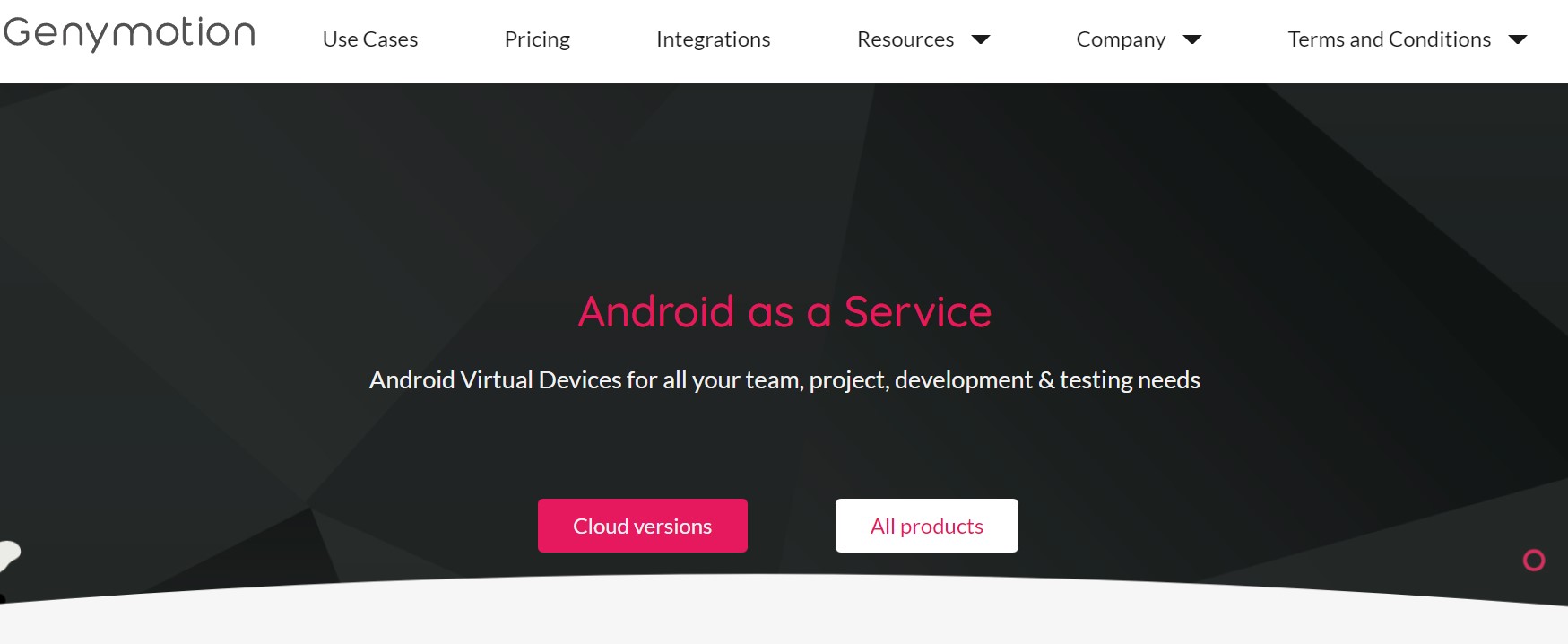
Genymotion — это веб-эмулятор и мобильный Android-эмулятор с более чем 5,5 миллионами активных пользователей в месяц и более 10 000 коммерческих клиентов. Он может имитировать более 40 устройств Android, предоставляя вам доступ ко всем версиям Android и бесплатную установку приложений. Он быстрый, надежный и экономит память, и многие разработчики Android используют его для тестирования своих приложений.
Благодаря полному набору аппаратных датчиков Genymotion может воспроизвести более 3000 различных настроек устройств Android и смоделировать все возможные сценарии. Единственным недостатком является то, что вы можете использовать его только в течение 60 минут, прежде чем платить 5 центов каждую минуту.
Нажмите здесь, чтобы загрузить Genymotion.
5. Android-студия IDE
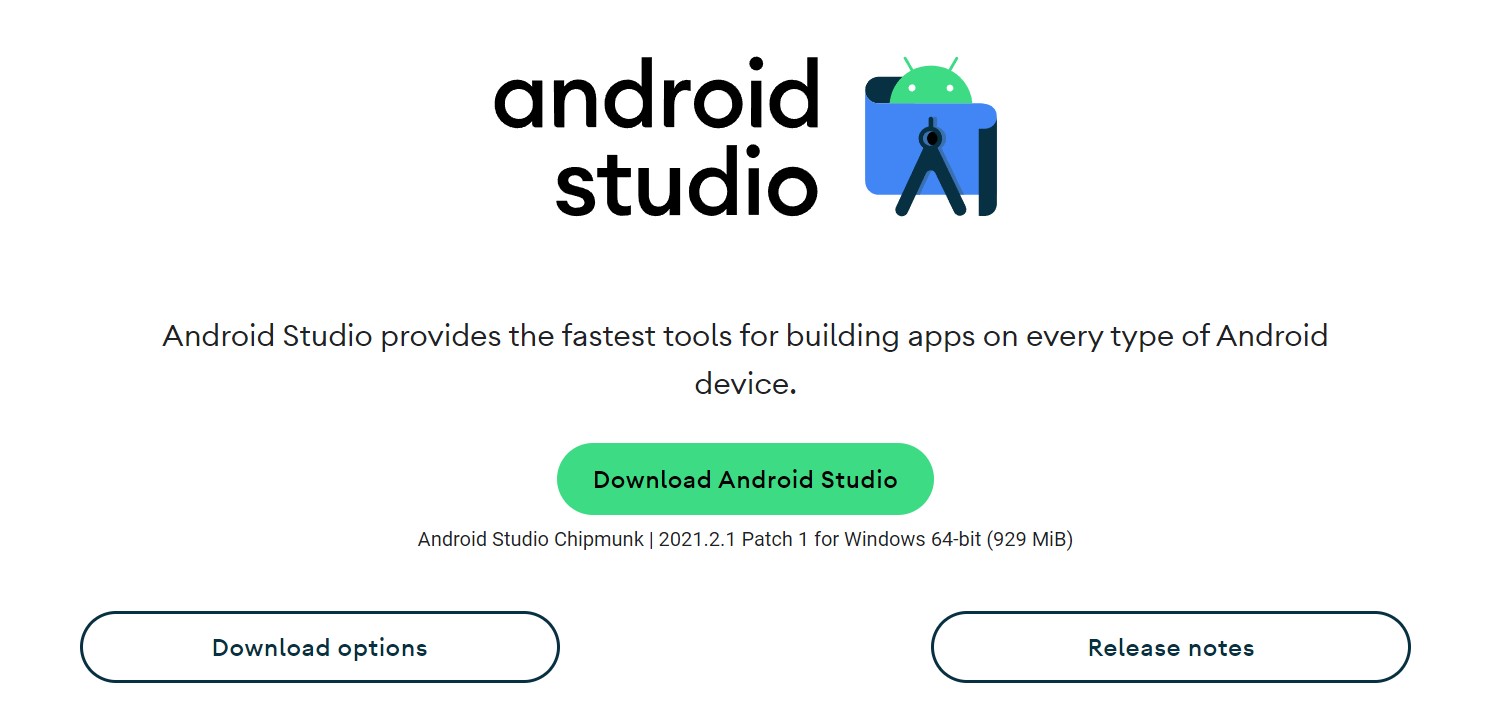
Android Studio — это официальная интегрированная среда разработки Google для Android. Он работает на Linux, Chrome OS, Windows и macOS и основан на программе IntelliJ IDEA от JetBrains. Эмулятор Android для запуска и отладки приложений в Android Studio IDE входит в состав IDE.
Чтобы установить Android Studio, коснитесь модуля Android Emulator в разделе SDK Tools в SDK Manager. Нажмите зеленую кнопку «Воспроизвести» в верхней строке меню приложения, которое вы хотите запустить после его открытия. Просто нажмите «Новое виртуальное устройство» и укажите данные устройства, когда будет предложено выбрать устройство.
Когда закончите, выберите его из списка имеющихся виртуальных устройств и нажмите OK. Виртуальная машина должна запуститься мгновенно. Этот эмулятор Android в Android Studio IDE не очень впечатляет с точки зрения удобства использования или производительности. Тем не менее, этого достаточно, если вы хотите запустить одно Android-приложение в Linux, не загружая его.
Нажмите здесь, чтобы загрузить Android Studio.
Заключительные слова о том, как запускать приложения и игры в Linux
Вот как вы устанавливаете приложения Android на свой компьютер с Linux, независимо от того, используете ли вы Debian, Ubuntu или другой дистрибутив. И мы надеемся, что вам понравился наш учебник о том, как запускать приложения/игры в Linux. И если вы это сделаете, то поделитесь им со своей семьей и друзьями. И если вы любым другим методом, чем те, которые приведены в списке. Тогда дайте нам знать в комментариях ниже.
